【CAD教程】CAD绘图环境如何设置?
你每次打开CAD开始绘制施工图的时候,是不是都需要进行一系列的繁琐设置,而且每次打开都在重复同样的操作,让人不胜其烦……
今天小编就给大家分享一个高效设置绘图环境及样板文件的方法,让你不再为重复设置而烦恼!
01. 一步三设
当我们打开CAD的时候,我们首先要设置绘图环境:
【1设】
OP选项设置(保证英文输入法,输入OP,按空格确定)
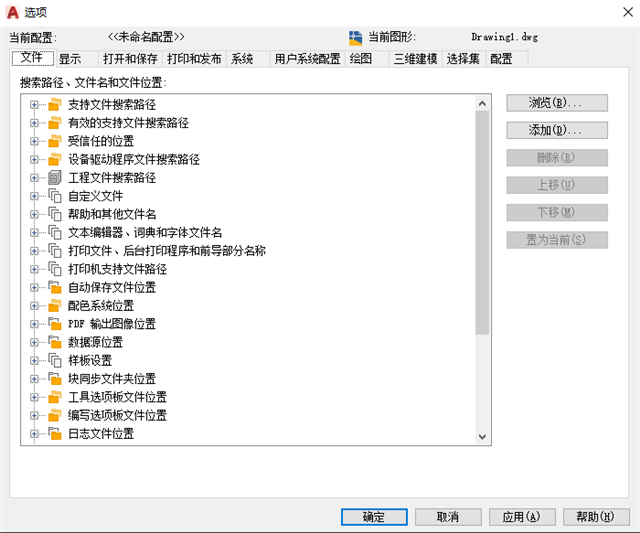
点击【显示】,把十字光标大小调节最大,并点击颜色,分别点击二维模型空间→图纸与布局、块编辑器,统一背景颜色,调成黑色,点击应用并关闭
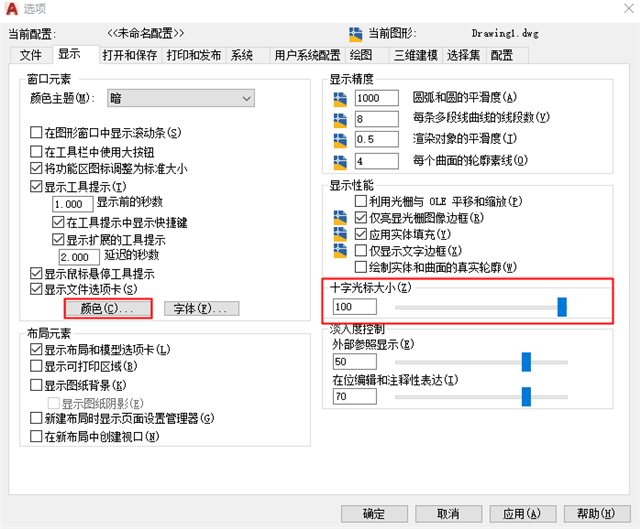
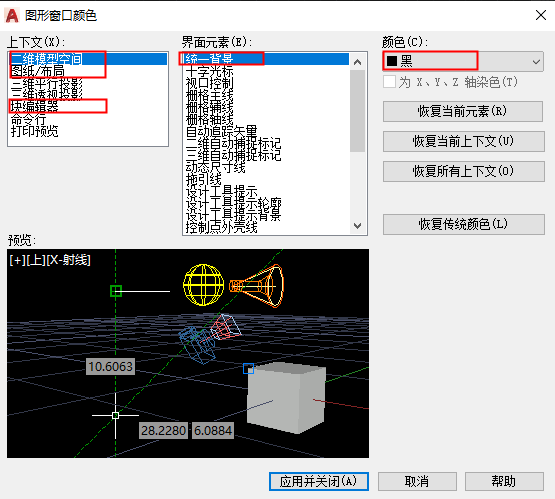
点击【打开和保存】,并把文件保存版本调整为“AoutCAD 2004/LT2004 图形(*.dwg)”
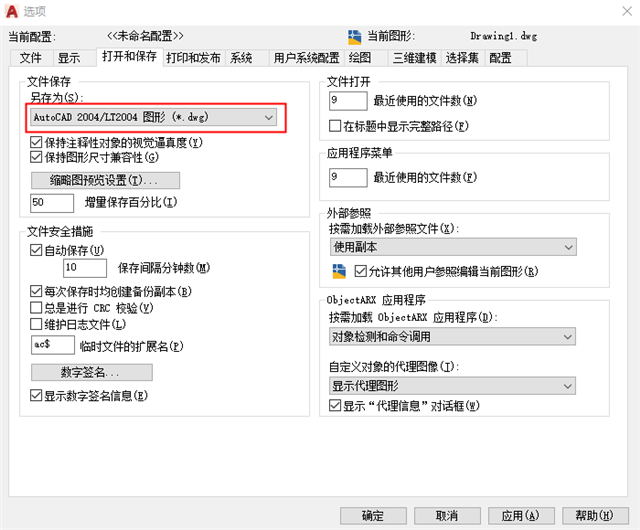
点击【打印和发布】,并把新图的默认打印设置 调整为“DWG To PDF.pc3”
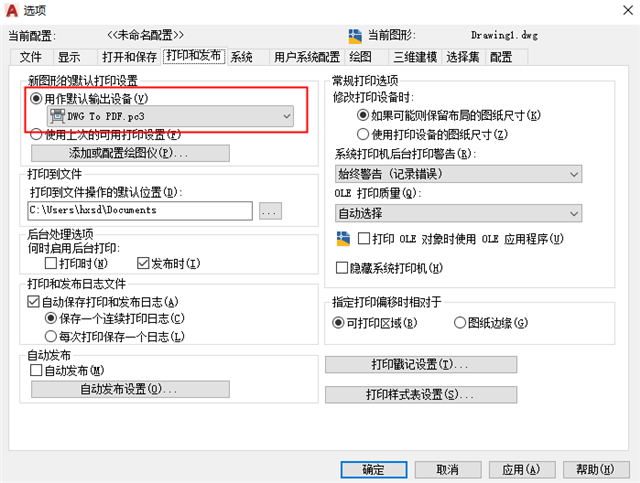
点击【系统】,并把访问联机内容,取消勾选
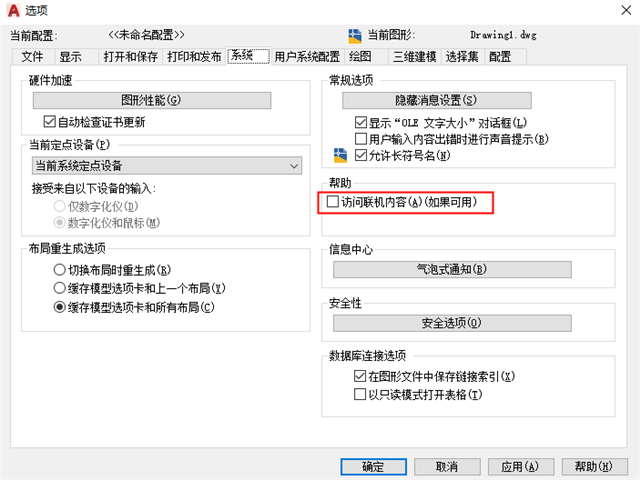
点击【用户系统配置】,并把显示字段的背景,取消勾选
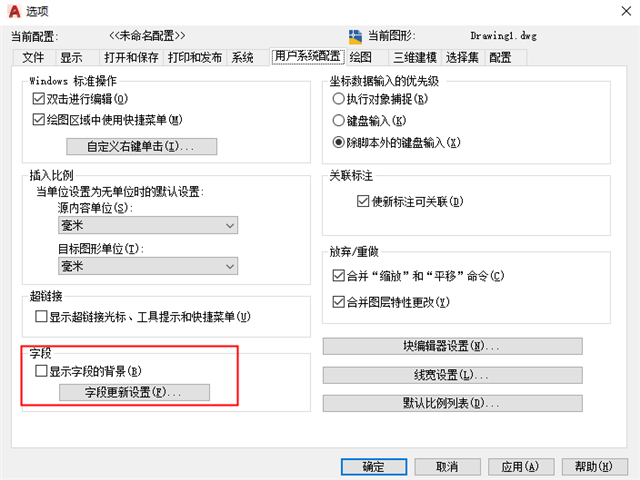
点击【绘图】,并把自动捕捉标记大小、靶框大小,调整到50%-70%
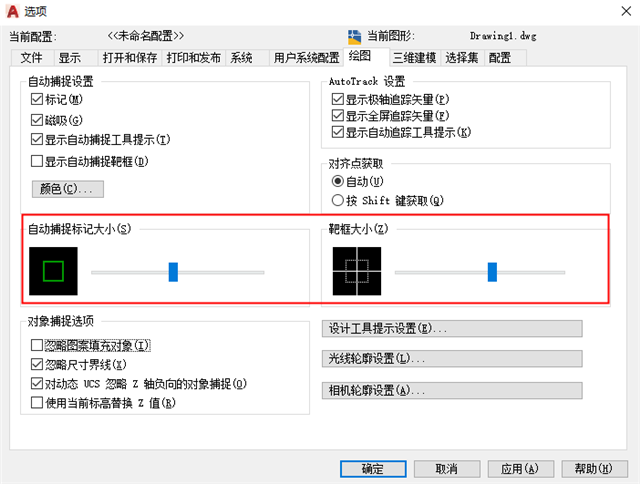
点击【三维建模】,并把在视口中显示工具,取消勾选
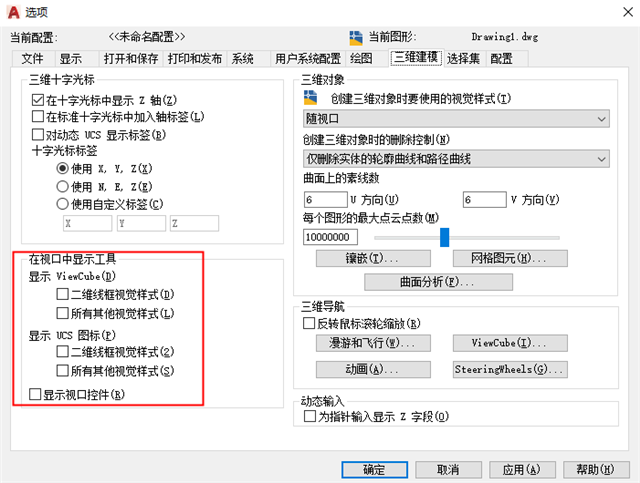
点击【选择集】,并把拾取框大小、夹点尺寸,调整到50%-70%

点击【配置】,并点击确定
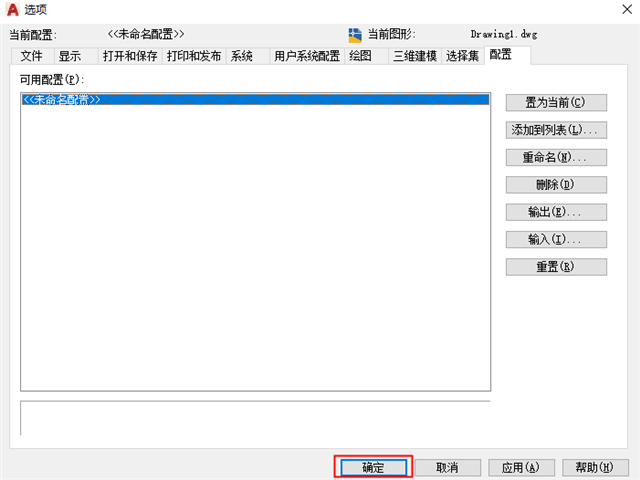
【2设】
DS草图设置(保证英文输入法,输入DS,按空格确定),口诀: 关 开 开 关 开 开 关
点击【捕捉和栅格】,并点击启用捕捉、启用栅格,进行取消勾选 “关”
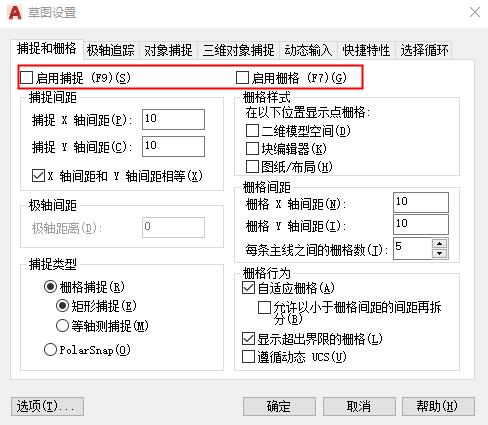
点击【极轴追踪】,并点击极轴追踪,进行勾选 “开”
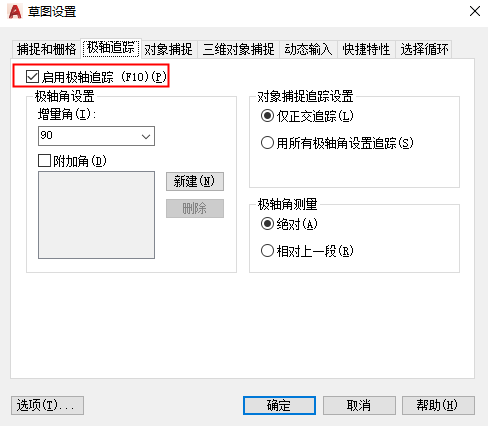
点击【对象捕捉】,勾选启用对象捕捉、启用对象捕捉追踪,并点击全部选择 “开”
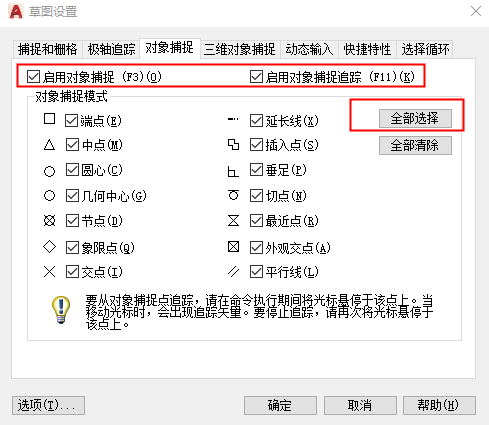
点击【三维对象捕捉】,点击启用三维对象捕捉,进行取消勾选“关”
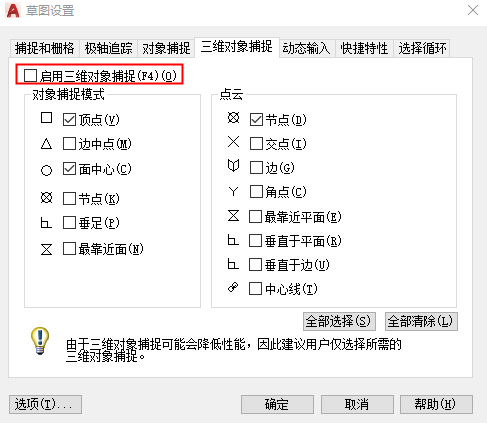
点击【动态输入】,点击启用指针输入、可能时启用标注输入,进行勾选“开”
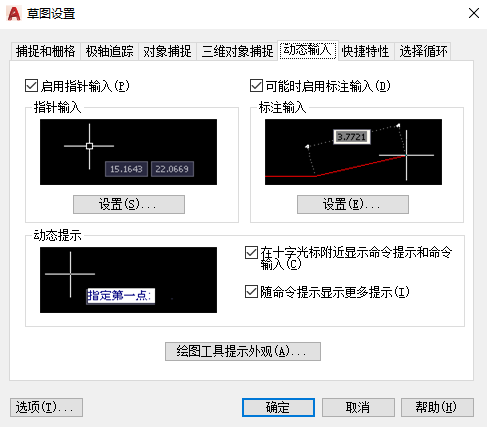
点击【快捷特性】,点击选择时显示快捷特性选项板、固定,进行勾选“开”
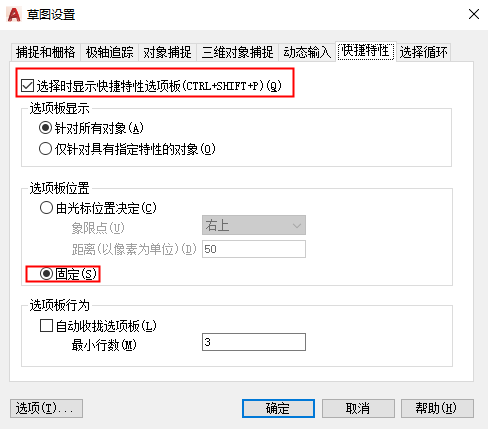
点击【选择循环】,点击允许选择循环取消勾选,并确定“关”
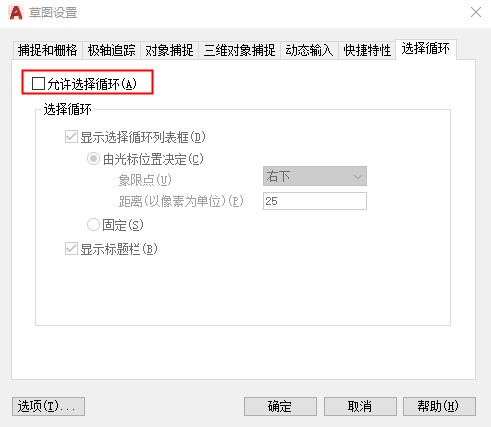
【3设】
UN图形单位(保证英文输入法,输入UN,按空格确定)
检查类型、单位、光源,即可
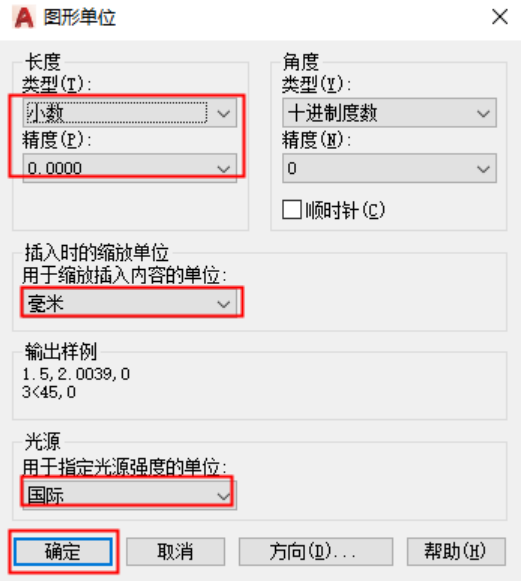
02. 两步一关
当我们设置好绘图环境的时候,我们开始设置样板文件
【1步】菜单栏—点击《大A图标》-移动鼠标至《另存为》—待弹出《图形样板》时,点击鼠标左键
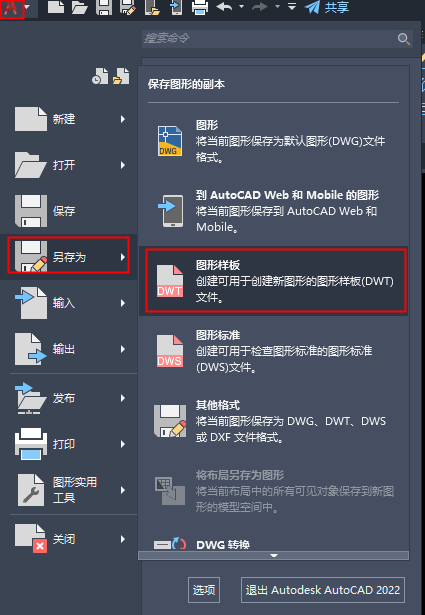
点击文件名输入样板文件的名字,点击保存
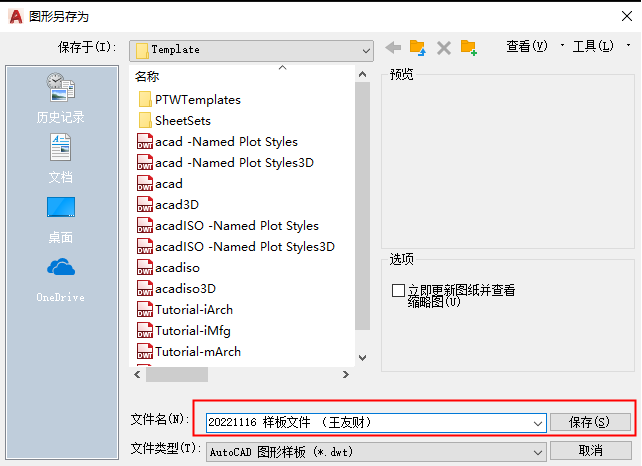
按照提示,检查《测量单位:公制》点击《确定》
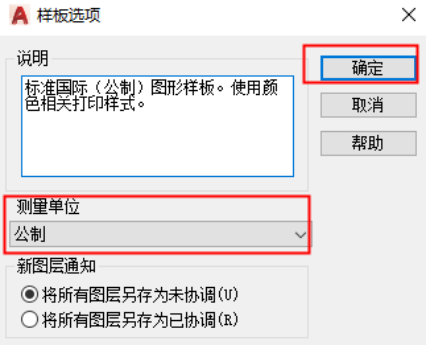
【2步】OP选项设置(保证英文输入法,输入OP,按空格确定)
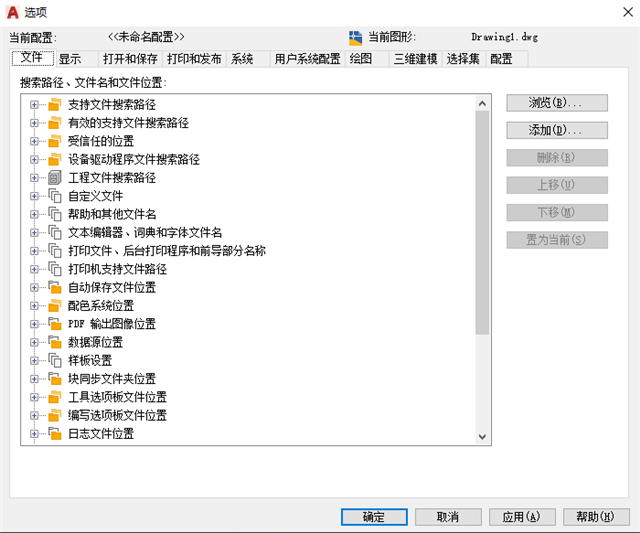
点击【文件】,点击样板设置、快速新建的默认样板文件名,双击“无”
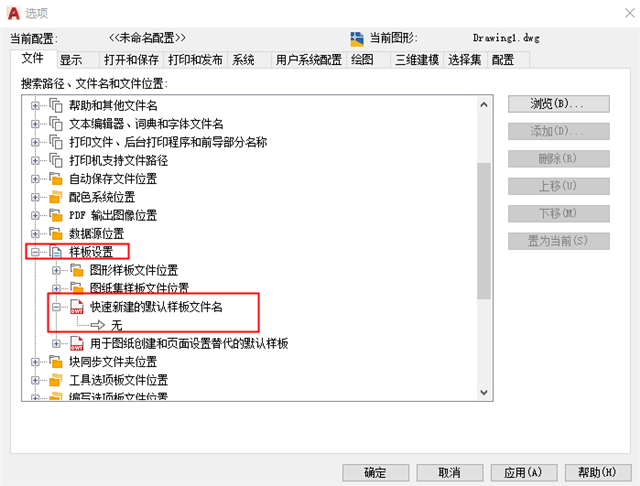
点击设置好的样板文件,点击“保存”
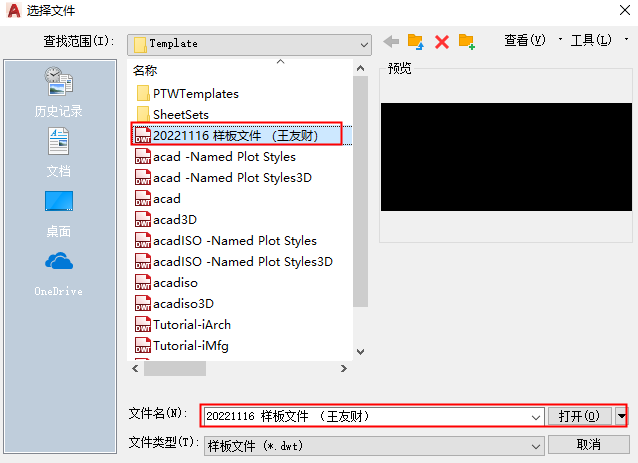
【1关】切忌:不做任何操作,关闭当前的DWT的样板文件
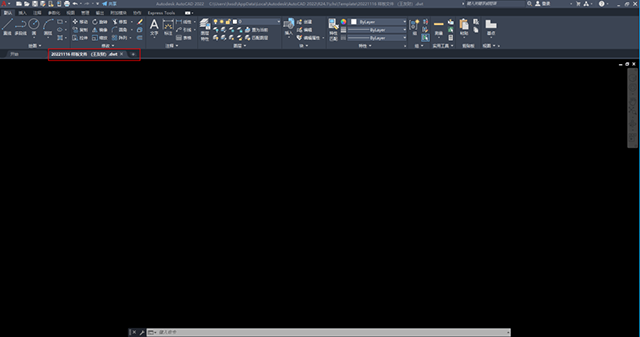
以上就是全部的绘图环境设置和样板文件的设置,伙伴们学会了吗?
作者:王友财
来源:爱舍计公众号
下一篇 实用高效的CAD小技巧
热门课程
专业讲师指导 快速摆脱技能困惑相关文章
多种教程 总有一个适合自己专业问题咨询
你担心的问题,火星帮你解答-
杭州室内设计师培训班有哪些已成为许多设计爱好者进入创意领域的理想起点。在杭州这座设计之都,室内设计行业蓬勃发展,带动了培训需求......
-
在视觉内容主导传播的当下,掌握专业的视频剪辑技能,已成为众多求职者和职场人士提升竞争力的关键路径。面对日益增长的市场需求,石家......
-
在数字媒体蓬勃发展的当下,影视后期制作是创意产业的核心驱动力。湛江,这座滨海城市,文化底蕴独特,区位优势明显,影视行业正快速崛......
-
济南UI设计培训正成为越来越多人的职业起点。在这个数字时代,界面设计需求激增,济南作为一座文化底蕴深厚的城市,为学习者提供了丰......
-
柳州UI设计培训避坑指南:开启你的创意职业之旅
-
荆州平面设计培训在当今数字化浪潮中扮演着关键角色。随着品牌营销和视觉传达需求的激增,专业设计师成为各行各业的热门人才。然而,选......

 火星网校
火星网校
















